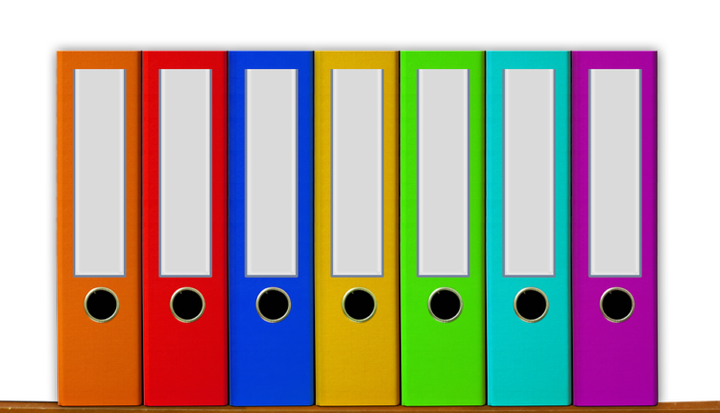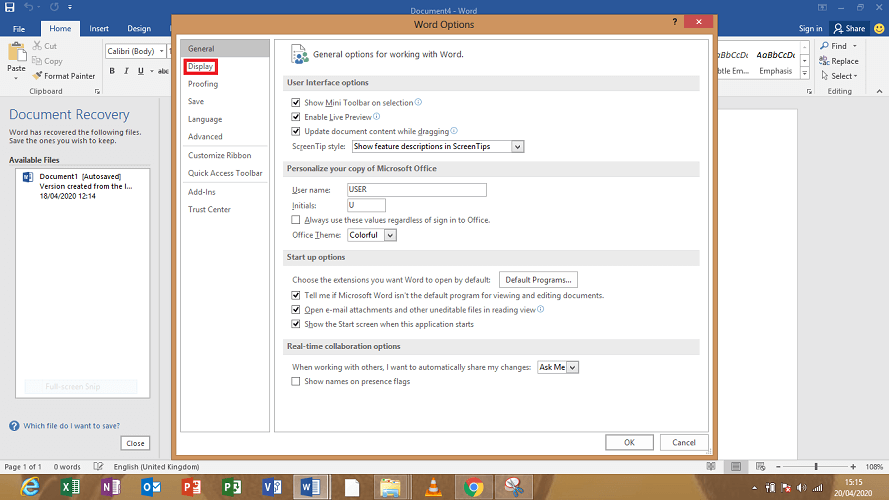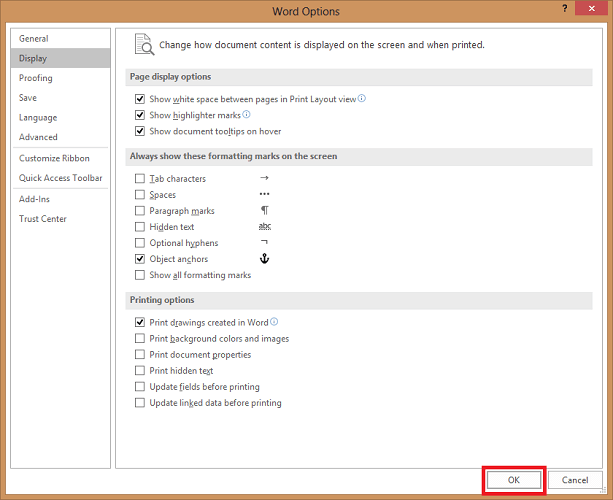Hur man kan bli av med stycksymbolen i ordet FIX & TRICKS
Senaste uppdatering: 27 april 2020
- Microsoft är den dedikerade textredigeraren för Microsoft Office Suite.
- Det finns ingen gräns för vad du kan göra för ett textdokument, inklusive borttagning av stycksymboler.
- För fler fantastiska guider som den här, kolla in vårt dedikerade Microsoft Word-nav.
- Om du vill ha fler guider bör du också besöka vår Microsoft Office-handledningssida.
För att åtgärda olika datorproblem rekommenderar vi Restoro PC Repair Tool: Denna programvara reparerar vanliga datorfel, skyddar dig mot filförlust, skadlig programvara, maskinvarufel och optimerar din dator för maximal prestanda. Åtgärda PC-problem och ta bort virus nu i tre enkla steg:
- Ladda ner Restoro PC-reparationsverktyg som levereras med patenterade teknologier (patent finns här ).
- Klicka på Starta skanning för att hitta Windows-problem som kan orsaka PC-problem.
- Klicka på Reparera alla för att åtgärda problem som påverkar datorns säkerhet och prestanda
- Restoro har laddats ner av 657 095 läsare den här månaden.
Har du problem med hur man kan bli av med stycksymbolen i Word? Sök inte mer. Microsoft Word har en formateringsknapp som ser ut så här ¶.
Paragrafsymbolen anger var ett stycke är och kan vara till hjälp i vissa situationer. Många användare tycker dock att denna symbol är distraherande för att ha den på medan de skriver.
Det finns också en chans att du slutar skriva ut dina dokument med stycksymbolerna ströda över den. Använd en av de detaljerade metoderna nedan för att lära dig hur du aktiverar och inaktiverar stycksymbolerna.
Hur blir jag av med stycksymbolen i Word?
1 Använd knappen Dölj / visa stycksymboler i verktygsfältet
- Navigera till huvudverktygsfältet och hemknappen.
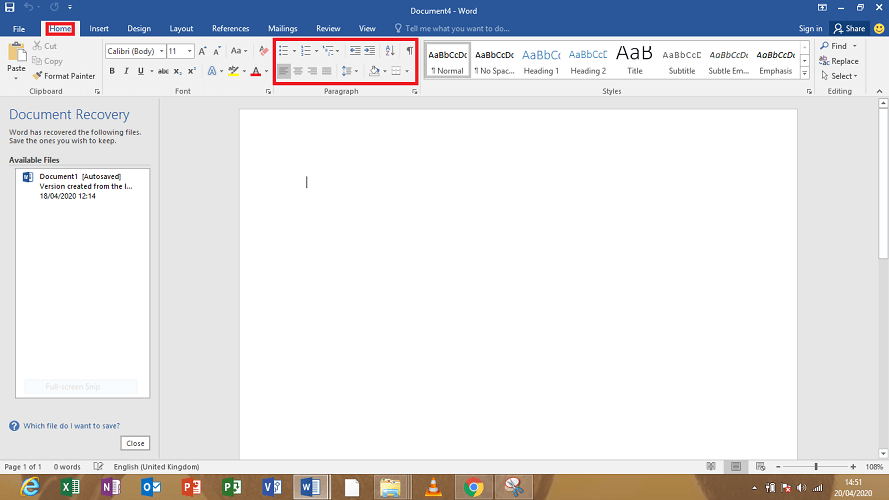
- Spot Show / Hide Formatering Marks knappen.
- Klicka på knappen Formateringsmärken för att radera stycksymbolerna.
Om du vill sätta på den igen måste du bara klicka på den igen.
2 Bli av med stycksymbolen i Word med Alternativ
- Klicka på Arkiv och välj Alternativ.
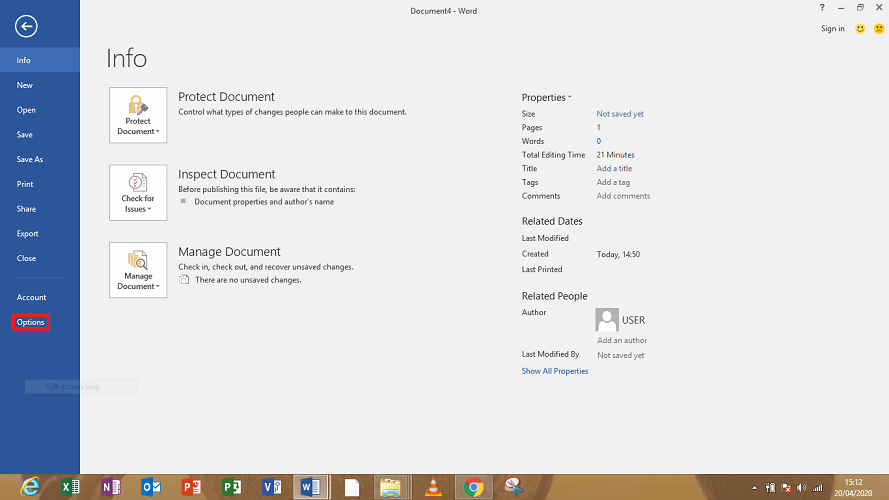
- Klicka på Display. Nedan Visa leta efter avsnittet märkt Visa alltid dessa formateringsmärken på skärmen.
- Du kommer att märka en markerad ruta med styckemärken.
![Hur man kan bli av med stycksymbolen i ordet FIX & TRICKS]()
- Avmarkera kryssrutan Styckemärken.
- Du kan också avmarkera andra formateringsmärken med den här metoden, som dold text, objektankare och mellanslag.
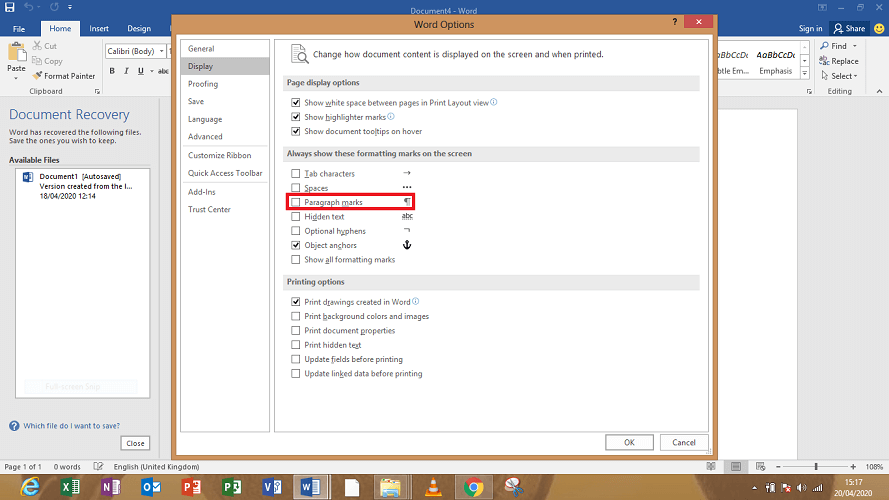
- Du kan också avmarkera andra formateringsmärken med den här metoden, som dold text, objektankare och mellanslag.
- Klicka på OK- knappen nedan.
- Efter detta kommer styckemärket att se ut i något av dina efterföljande dokument.
![Hur man kan bli av med stycksymbolen i ordet FIX & TRICKS]()
- Efter detta kommer styckemärket att se ut i något av dina efterföljande dokument.
Hur man blir av med stycksymbolen i Word för Mac OS X
- Välj Inställningar i Word-menyn.
- Välj Visa.
- Du kommer att se ett avsnitt med titeln Utskriftstecken, markera eller avmarkera lämpliga rutor för att visa de markeringar du väljer.
- Klicka på OK för att spara dina ändringar.
Du kan också växla mellan att visa och dölja formateringsmärken. Att göra så:
- I avsnittgruppsavsnittet för Windows klickar du på styckesymbolen på fliken Hem.
- För Mac OS X finns styckeikonen i standardverktygsfältet. Klicka på den för att växla.
Att ha stycksymbolerna på medan du skriver kan vara till stor hjälp i situationer där du behöver ta bort ett sidbrytande och du kan inte säga exakt var markeringen är.
Men om du inte vill ha det och vill ta bort det, använd sedan stegen ovan. Fungerade det? Låt mig veta i kommentarerna.